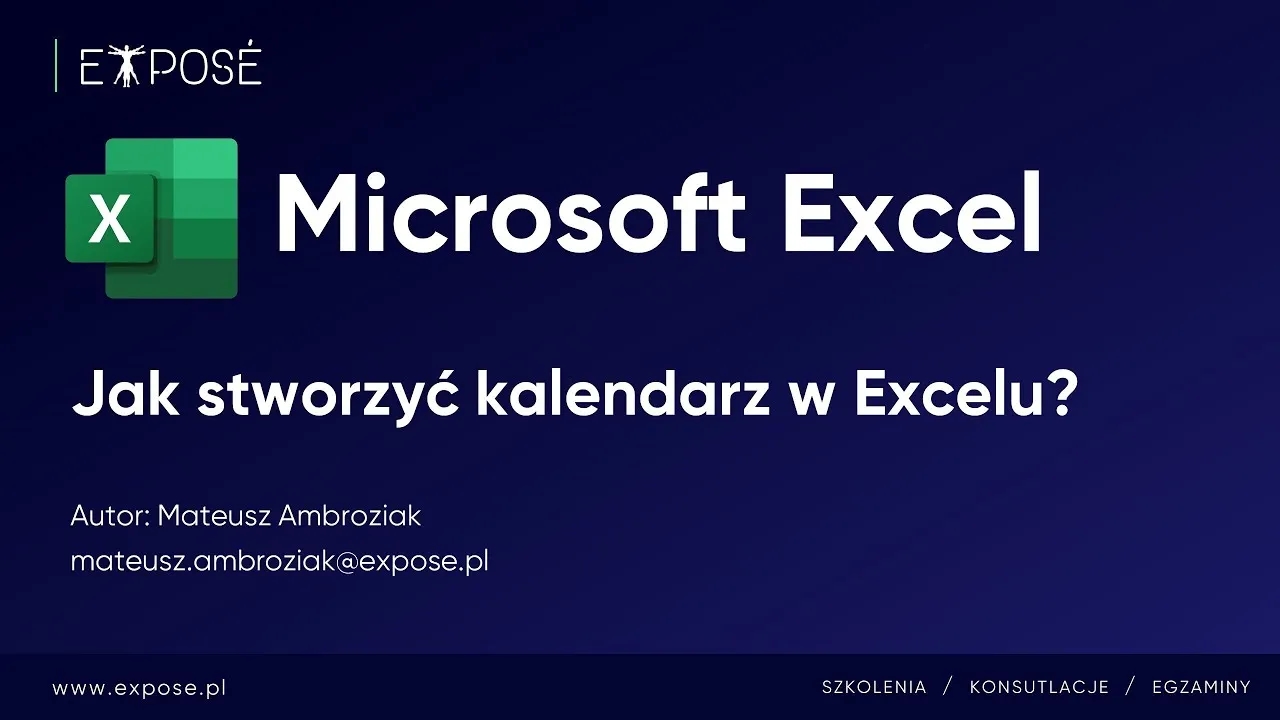Odwracanie wykresu w Excelu to prosta technika, która może znacznie poprawić prezentację danych. Często zdarza się, że wykresy kolumnowe nie oddają w pełni informacji, które chcemy przekazać. Zmiana typu wykresu na słupkowy lub odwrócenie osi może pomóc w lepszym zrozumieniu danych i ich analizy.
W tym artykule przedstawimy kroki, które pozwolą Ci efektywnie odwrócić wykres w Excelu, a także omówimy praktyczne porady dotyczące manipulacji wykresami. Dowiesz się, kiedy warto zmienić orientację wykresu oraz jakie typy danych zyskują na takim zabiegu. Dzięki tym informacjom Twoje wykresy będą nie tylko bardziej czytelne, ale także bardziej atrakcyjne wizualnie.
Najważniejsze informacje:- Odwrócenie wykresu można osiągnąć poprzez zmianę jego typu na słupkowy.
- Rewersja osi wykresu kolumnowego ułatwia interpretację danych.
- Wykresy mogą być wzbogacone o odpowiednie kolory i style, co poprawia ich estetykę.
- Dodawanie etykiet i tytułów zwiększa zrozumiałość wykresów.
- Niektóre dane, takie jak porównania czy rankingi, lepiej prezentują się w odwróconej formie.
- Wykresy powinny być dostosowane do potrzeb odbiorcy, aby skutecznie przekazywać informacje.
Jak odwrócić wykres w Excelu dla lepszej analizy danych
Odwracanie wykresu w Excelu to kluczowa umiejętność, która pozwala na lepszą analizę danych. Aby odwrócić wykres, można zmienić jego typ na bardziej odpowiedni, na przykład przekształcając wykres kolumnowy na wykres słupkowy. Taka zmiana nie tylko poprawia wizualizację danych, ale także ułatwia ich interpretację.
W tym artykule omówimy podstawowe kroki, które pozwolą Ci efektywnie odwrócić wykres w Excelu. Skupimy się na zmianie typu wykresu oraz na odwracaniu osi, co jest niezwykle przydatne w wielu sytuacjach analitycznych.
Krok po kroku: Zmiana typu wykresu na słupkowy
Aby zmienić wykres kolumnowy na słupkowy, rozpocznij od zaznaczenia wykresu, który chcesz edytować. Następnie przejdź do zakładki Projektowanie wykresu w górnym menu. Kliknij na Zmiana typu wykresu i wybierz opcję Wykres słupkowy z listy dostępnych typów. Po dokonaniu zmiany, wykres automatycznie dostosuje się do nowego formatu, co ułatwi jego analizę.
Jak odwrócić oś wykresu kolumnowego w Excelu
Odwrócenie osi wykresu kolumnowego w Excelu jest prostym procesem, który może znacząco poprawić sposób prezentacji danych. Aby to zrobić, najpierw kliknij prawym przyciskiem myszy na oś, którą chcesz odwrócić. Wybierz z menu opcję Formatuj oś. Następnie w panelu po prawej stronie znajdziesz sekcję Opcje osi, w której należy zaznaczyć pole Odwróć oś. Po zatwierdzeniu zmian, wykres automatycznie dostosuje się do nowego ustawienia, co może ułatwić analizę porównawczą danych.
Praktyczne porady dotyczące manipulacji wykresami w Excelu
Aby uzyskać lepszą wizualizację danych w Excelu, warto zwrócić uwagę na różne aspekty manipulacji wykresami. Po pierwsze, dostosowanie kolorów i stylów wykresów może znacznie zwiększyć ich atrakcyjność. Używanie kontrastowych kolorów oraz spójnych stylów czcionek sprawi, że wykresy będą bardziej czytelne i przyciągające uwagę. Możesz również eksperymentować z różnymi typami wykresów, aby znaleźć ten, który najlepiej odpowiada Twoim potrzebom.
Drugim ważnym elementem jest dodawanie etykiet i tytułów do wykresów. Dobrze dobrane etykiety pomagają w szybkiej interpretacji danych, a tytuł wykresu powinien jasno określać, co przedstawia. Używaj zrozumiałego języka i unikaj zbyt skomplikowanych terminów, aby każdy mógł łatwo zrozumieć przekazywane informacje. Dzięki tym prostym krokom Twoje wykresy będą bardziej profesjonalne i efektywne w komunikacji danych.
Jak dostosować kolory i style wykresu dla lepszej prezentacji
Dostosowanie kolorów i stylów wykresów w Excelu jest kluczowe dla poprawy ich wizualnej atrakcyjności. Możesz wybierać z różnych palet kolorów, aby stworzyć wykresy, które są nie tylko informacyjne, ale także estetyczne. Używanie kontrastujących kolorów dla różnych serii danych ułatwia ich odróżnienie. W Excelu dostępne są także różne style wykresów, które możesz zastosować, aby nadać im unikalny wygląd, jak na przykład styl minimalistyczny lub kolorowe gradienty.
Warto również pamiętać o spójności w stosowanych kolorach i stylach, co sprawi, że wykresy będą bardziej profesjonalne. Użyj narzędzi do formatowania w Excelu, aby dostosować czcionki, rozmiary i inne elementy wykresu do swoich potrzeb. Dzięki tym prostym technikom Twoje wykresy będą bardziej przyciągające wzrok i łatwiejsze do zrozumienia.
- Paleta kolorów "Cool Colors" - odcienie niebieskiego i zielonego, idealne do prezentacji danych finansowych.
- Paleta kolorów "Warm Colors" - odcienie czerwonego i pomarańczowego, świetne do podkreślenia kluczowych danych.
- Styl "Minimalistyczny" - prosty, czysty wygląd, który skupia uwagę na danych.
Wskazówki dotyczące dodawania etykiet i tytułów do wykresów
Dodawanie etykiet i tytułów do wykresów jest kluczowym elementem, który zwiększa ich czytelność. Tytuł wykresu powinien być krótki, ale informacyjny, jasno określający, co przedstawia wykres. Etykiety osi powinny być zrozumiałe i precyzyjne, aby odbiorcy mogli łatwo interpretować dane. Staraj się unikać skomplikowanego żargonu, aby każdy mógł zrozumieć przekaz.
Warto również dodać etykiety danych do punktów na wykresie, co pozwoli na szybsze zrozumienie wartości. Pamiętaj, aby dostosować czcionki i kolory etykiet, aby były widoczne na tle wykresu. Dobrze skonstruowane etykiety i tytuły mogą znacznie poprawić jakość prezentacji danych.
Czytaj więcej: Jak obliczyć premie w Excelu - proste formuły, które zaoszczędzą czas
Kiedy warto odwrócić wykres w Excelu?
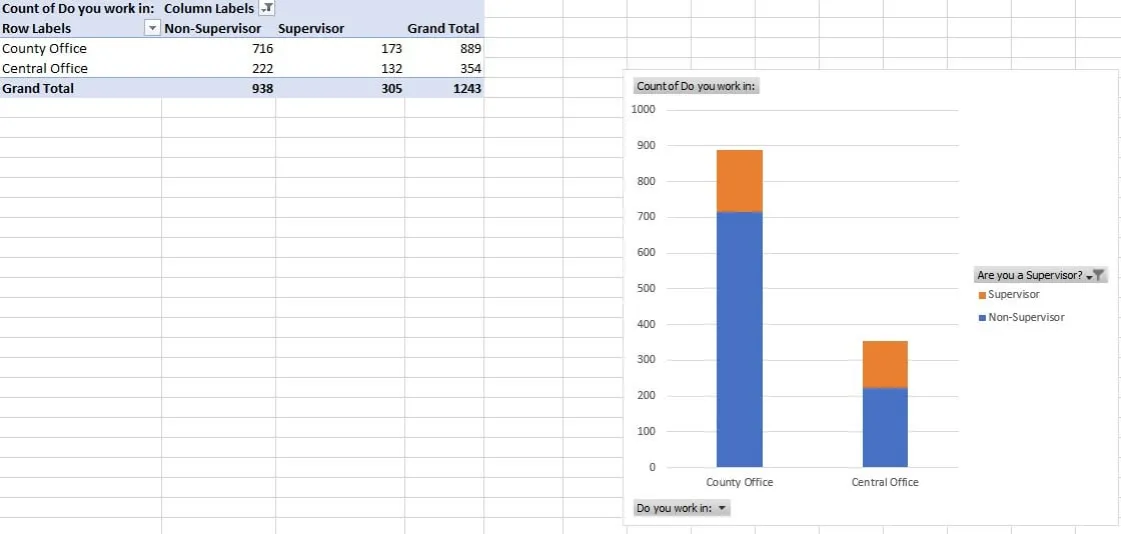
Odwrócenie wykresu w Excelu może być bardzo korzystne w wielu sytuacjach. Na przykład, gdy prezentujesz dane, które wymagają porównania między różnymi kategoriami, odwrócenie wykresu może ułatwić ich analizę. W przypadku wykresów kolumnowych, zmiana orientacji na słupkowy często sprawia, że dane stają się bardziej czytelne, zwłaszcza gdy kategorie mają długie nazwy. Dodatkowo, w sytuacjach, gdzie porównujesz wartości, które są bliskie sobie, odwrócenie osi może pomóc w lepszym zrozumieniu różnic między nimi.
Niektóre dane, takie jak rankingi, również zyskują na odwróceniu wykresów. Gdy przedstawiasz dane o wynikach, zmiana orientacji wykresu może pomóc w szybkiej identyfikacji liderów i słabszych wyników. Warto również zwrócić uwagę na to, że różne grupy odbiorców mogą preferować różne sposoby prezentacji danych, więc warto dostosować wykresy do ich potrzeb. W takich przypadkach, odwrócenie wykresu może być kluczowym krokiem w poprawie efektywności komunikacji wizualnej.
Analiza sytuacji: Kiedy zmiana orientacji wykresu ma sens
Przykłady, w których zmiana orientacji wykresu ma sens, obejmują sytuacje, gdy prezentujesz dane dotyczące sprzedaży produktów w różnych regionach. Jeśli dane są zbyt złożone w tradycyjnym wykresie kolumnowym, rozważ przekształcenie ich w wykres słupkowy, aby lepiej zobrazować różnice. Inny przykład to porównania wyników sportowych, gdzie odwrócenie wykresu może pomóc w szybkiej identyfikacji najlepszych zawodników. W takich przypadkach, jak odwrócić wykres w Excelu staje się kluczowym pytaniem, które może poprawić zrozumienie przedstawianych danych.
Jakie typy danych zyskują na odwróceniu wykresu?
Odwrócenie wykresu w Excelu przynosi korzyści dla różnych typów danych, które wymagają klarownej prezentacji. Na przykład, dane porównawcze, takie jak wyniki sprzedaży różnych produktów, mogą być lepiej zrozumiane, gdy wykres jest odwrócony. Kolejnym przypadkiem są rankingi, gdzie odwrócenie wykresu pozwala na szybsze zidentyfikowanie liderów i słabszych wyników. Wreszcie, dane czasowe, które pokazują zmiany w czasie, również mogą skorzystać na odwróceniu osi, co ułatwia analizę trendów.
Jak wykorzystać wykresy do efektywnej prezentacji danych
Wykorzystanie wykresów do efektywnej prezentacji danych wymaga przemyślanej strategii. Po pierwsze, ważne jest, aby dostosować wykresy do oczekiwań odbiorców. Używaj prostych i zrozumiałych wykresów, które jasno przedstawiają kluczowe informacje. Warto również rozważyć zastosowanie różnych typów wykresów w zależności od rodzaju danych, które prezentujesz. Na przykład, wykresy słupkowe mogą być bardziej odpowiednie dla porównań, podczas gdy wykresy liniowe lepiej ilustrują zmiany w czasie.
Drugim kluczowym aspektem jest zaangażowanie odbiorców. Dobre wykresy powinny nie tylko przedstawiać dane, ale także opowiadać historię. Zachęcaj do interakcji, na przykład poprzez dodanie pytań lub sugestii dotyczących analizy danych. Użycie kolorów i etykiet, które przyciągają uwagę, również pomoże w utrzymaniu zainteresowania. Dzięki tym strategiom Twoje wykresy będą nie tylko informacyjne, ale także angażujące.
| Typ wykresu | Najlepsze zastosowanie |
| Wykres słupkowy | Porównania między kategoriami |
| Wykres liniowy | Analiza trendów w czasie |
| Wykres kołowy | Proporcje w całości |
Jak wykorzystać wykresy do analizy danych w czasie rzeczywistym
W dzisiejszym dynamicznym świecie, umiejętność analizy danych w czasie rzeczywistym staje się coraz bardziej istotna. Wykresy mogą być wykorzystane nie tylko do przedstawiania danych historycznych, ale także do monitorowania wyników w czasie rzeczywistym. Dzięki narzędziom takim jak Power BI czy Excel z dodatkiem Power Query, możesz tworzyć interaktywne wykresy, które automatycznie aktualizują się na podstawie wprowadzanych danych. To podejście pozwala na szybsze podejmowanie decyzji oraz na bieżąco reagowanie na zmieniające się warunki rynkowe.
Warto również rozważyć zastosowanie wykresów dynamicznych, które mogą być zintegrowane z danymi z różnych źródeł, takich jak bazy danych czy API. Tego typu wykresy nie tylko zwiększają efektywność prezentacji danych, ale także umożliwiają głębszą analizę trendów i wzorców, które mogą nie być od razu widoczne w statycznych wykresach. W miarę jak technologia będzie się rozwijać, umiejętność wykorzystania wykresów do analizy danych w czasie rzeczywistym stanie się kluczowym atutem w każdej branży.